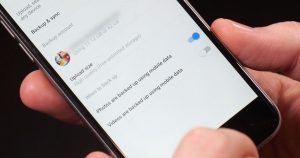Agrandar imagen
Agrandar imagen
GoPro actualizó recientemente su aplicación para teléfonos inteligentes, agregando las capacidades de edición que la compañía anunció a principios de este verano. La función elimina la necesidad de esperar hasta estar cerca de una computadora para sincronizar videos fuera del dispositivo, editarlos y luego compartirlos.
Para usar recortar y compartir, necesitará la última versión de las aplicaciones para teléfonos inteligentes. La versión de iOS se puede encontrar aquí, mientras que la versión de Android está aquí.


La próxima vez que grabe un video en su GoPro y quiera compartirlo, conecte su cámara a su teléfono inteligente mediante el proceso normal. Después de conectarse, toque el botón de la galería en la esquina inferior izquierda de la pantalla para ver el contenido en su GoPro. A continuación, toque el video que desea editar. En la parte superior de la pantalla habrá un nuevo icono de tijeras; tócalo.

 Agrandar imagen
Agrandar imagen
A continuación, aparecerán las opciones para recortar el clip en clips de 5, 15 o 30 segundos. Toque la configuración de tiempo, luego arrastre el corchete azul al lugar adecuado en el video. Cuando estés feliz, toca el Salvar botón. Después de unos segundos, el clip se creará y estará disponible para compartir en redes sociales o correo electrónico.
Si prefiere compartirlo más tarde, siempre puede iniciar la aplicación GoPro y abrir en el Mis medios sección, donde se guardan los clips editados.
ARTÍCULOS RELACIONADOS DE FOTOGRAFÍA:

Sube fotos rápidamente a Facebook pegando la URL de la imagen
Soluciona el error «no hay cámara conectada» en tu Mac

Las tres principales impresoras instantáneas, en comparación
8 consejos para usar la cámara de Google Pixel